本文将会结合 ESLint、Prettier、husky、lint-stage、gulp.js 等工具使得项目一键化操作,减少在格式化、代码检查等操作上浪费时间,因为大前端真的太多东西学了,不学会“偷懒”的话,我们就要落后更多了。
本系列文章的示例 Demo 在这里 GitHub: wechat_applet_demo。
分为两篇文章介绍:
使Prettier一键格式化WXSS(上集)
使Prettier一键格式化WXSS(下集)
最近在做公司部门前端项目由 SVN 迁移 Git 的事情,由于历史代码在此之前并没有引入类似 ESLint、Prettier 的代码检查或者格式约束等工具。
目前部门仅剩我一人维护这十几个小程序、H5 前端项目。现在只要接触以前那些没有经手的项目,就头疼不想改。虽然思想是这样,但很无奈,谁让我只是一个“打工仔”呢!
吐槽完,入正题。
1. 新建一个微信小程序项目
此处过于简单省略一万字…
2. 使用 yarn 作为包管理工具
相关的安装不在本系列教程,相信你们都懂。也不再赘述,自行搜索。
3. 使用 Visual Studio Code 作为编辑器
虽然从业有一段时间了,不好意思,前端开发我只用 VS Code,将来好长一段时间应该还是它。至于什么 WebStorm、Atom、Sublime Text 等,用过但现在已经不会了。
Anyway,什么开发工具不重要,自己用着舒服就好。
下面介绍几个与本项目相关的 VS Code 插件
ESLint:自动检测 ESLint Rule,不符合规则时,在编辑页面会有警告 ?
Prettier - Code formatter:可用于格式化
按照以上两个插件之后,需要对编辑器做添加一些配置。
考虑到多人开发的场景,而每个人的开发工具配置不尽相同,所以我把以下配置放到项目根目录下中,并将其加入 Git 版本控制中,这样每个人拿到项目都有此配置了。
路径是:
1. 初始化生成 :
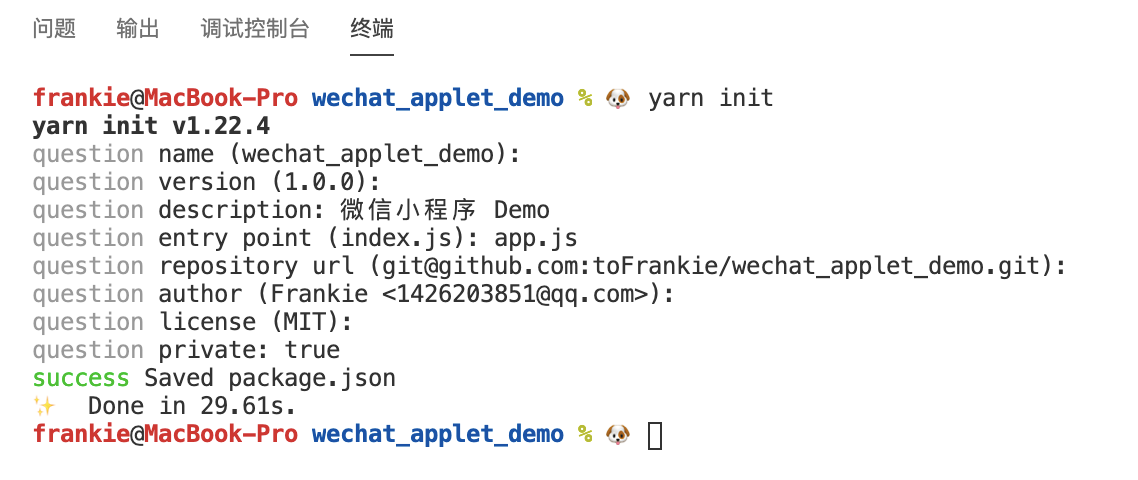
2. 安装 ESLint、Prettier 相关依赖
若要使用 ESLint,往往需要配置很多繁杂的 rules 规则,如果每个人都要这种做的话,显然会耗费很多精力。于是就有人站了出来,并在 GitHub 上开源了他们的代码规范库,比较流行的有 airbnb、standard、prettier 等。
在这里我选择的是国内腾讯 AlloyTeam 团队出品的 eslint-config-alloy 开源规范库。
其实他们团队最开始使用 Airbnb 规则,但是由于它过于严格,部分规则还是需要个性化,导致后来越改越多,最后决定重新维护一套。经过两年多的打磨,现在 eslint-config-alloy 已经非常成熟了。
我选择它的几点原因:
适用于 React/Vue/Typescript 项目
样式相关规则由 Prettier 管理
有中文文档和网站示例(就我那蹩脚的英语水平,这点极吸引我,哈哈)
更新快,且拥有官方维护的 vue、typescript、react+typescript 规则
3. 安装完依赖,那么就要加上 ESLint、Prettier 的配置文件
他们的配置文件可以有多种,这里使用 JavaScript 格式分别是 、,都放置在项目根目录下。
对于配置我就不展开说了,若有疑惑的,可以自行搜索查找答案或者评论留言给我。
4. 配置 ESLint、Prettier 忽略规则
对应的文件是 、,同样的都放在项目根目录下。
这些就根据自己项目实际情况做调整了,以下仅供参考:
5. 添加 配置文件
它是用来抹平不同编辑器之间的差异的。同样放置在项目根目录下。
6. 添加 npm scripts
添加三条脚本指令:
通过 即可执行一键格式化和修复了,当然了 ESLint 使用 只能修复一部分,剩余的只能手动解决了。
不不不,本文我最想分享的是下面这个,前面的内容都比较简单,很多人都懂了。
Prettier 支持的 JavaScript、JSX、Angular、Vue、Flow、TypeScript、CSS、Less、Scss、HTML、JSON、GraphQL、Markdown(GFM、MDX)、YAML 的代码格式化。
但其实是不能识别 、 等小程序特有的层叠样式,尽管它们规则与 CSS 无异,但是 Prettier 并没有解析器去解析它们。
我们试图去调整脚本命令为(添加 扩展名的文件):
然后去执行的时候就会报错,如下:
[error] No parser could be inferred for file: app.wxss
既然这样走不通的话,总不能利用 VS Code 的 Prettier 插件一个一个地去格式化 的文件吧,那样工作量太大了,不符合我们“偷懒”的做法。
那么如何解决呢?
**我使用的是 Gulp.js 来处理。**如果对 Gulp 不太熟悉了,点击这里了解一下。
简单说下 Gulp.js 的工作方式,它使用的是 Node.js 中的 (流),首先获取到需要的 ,然后通过 的 方法把流导入到你想要的地方。比如 Gulp 插件中,经过插件处理后的流又可以导入到其他插件汇总,当然也可以把流写入文件中,所以 Gulp 是以 为媒介的,它不需要频繁的生成临时文件,这也是 Gulp 的速度比 Grunt 快的一个原因。
我刚开始时的想法是:首先将 ()转换并导出为 ,接着删除 ()文件,再者使用 Prettier 对 文件进行格式化,转回 ()之后,再删除掉 文件。这个过程会频繁的生成临时文件,思路是有点像 Grunt。
但是了解了 Gulp 的思想后,其实它帮我们省掉了频繁增删文件的环节,全部放在内存中操作,也会更快一些,所以此前的方案被我否掉了。
下面我们只用到 Gulp 的其中两个 API, 和 。
1. gulp.src()
这个方法是用来获取流的,但要注意这个流里面的内容不是原始的文件流,而是一个虚拟文件对象流(Vinyl files),这个虚拟文件对象中存储着原始文件的路径、文件名、内容等信息。(这里不深入,点到为止,有兴趣自行了解)
语法:gulp.src(globs[, options])
globs:是文件匹配模式,用来匹配文件路径(包括文件名)
options:为可选参数,通常情况我们不需要用到
*关于参数详细说明,请看文档。
2. gulp.dest()
该方法是用来写文件的
gulp.dest(path[, options])
path:是写入文件的路径
options:为可选参数,通常情况我们不需要用到
要想使用好 这个方法,就要理解给它传入的路径参数与最终生成的文件的关系。
Gulp 的使用流程一般是:首先通过 方法获取到我们想要处理的文件流,然后把文件流通过 方法导入到 Gulp 的插件中,最后把经过插件处理后的流再通过 方法导入到 中, 方法则把流中的内容写入到文件中。
这里需要弄清楚的一点是,我们给 传入的路径参数,只能用来指定要生成的文件的目录,而不能指定生成文件的文件名,它生成文件的文件名使用的是导入到它的文件流自身的文件名,所以生成的文件名是由导入到它的文件流决定的,即使我们给它传入一个带有文件名的路径参数,然后它也会把这个文件名当做是目录名,例如:
若需要修改文件名,需要使用插件 gulp-rename。
关于上述 Gulp 的 API 与方法说明,主要参考自官方文档与无双的一篇文章。
首先,安装 Gulp 相关依赖包。
接着,我们在项目根目录下创建一个 文件。
Gulp.js 官网快速入门的教程,很简单,这里不在赘述。
思路:使用 获取流,然后使用 Gulp 插件对流分别作重命名(gulp-rename)、格式化()、再重命名回来()、最后导出()。过程中有利用 插件来查看一些信息。
这里我对微信小程序、支付宝小程序的层叠样式都处理了。
通过以下方式调用就好了
执行命令,我们看到如下结果,说明配置成功了。
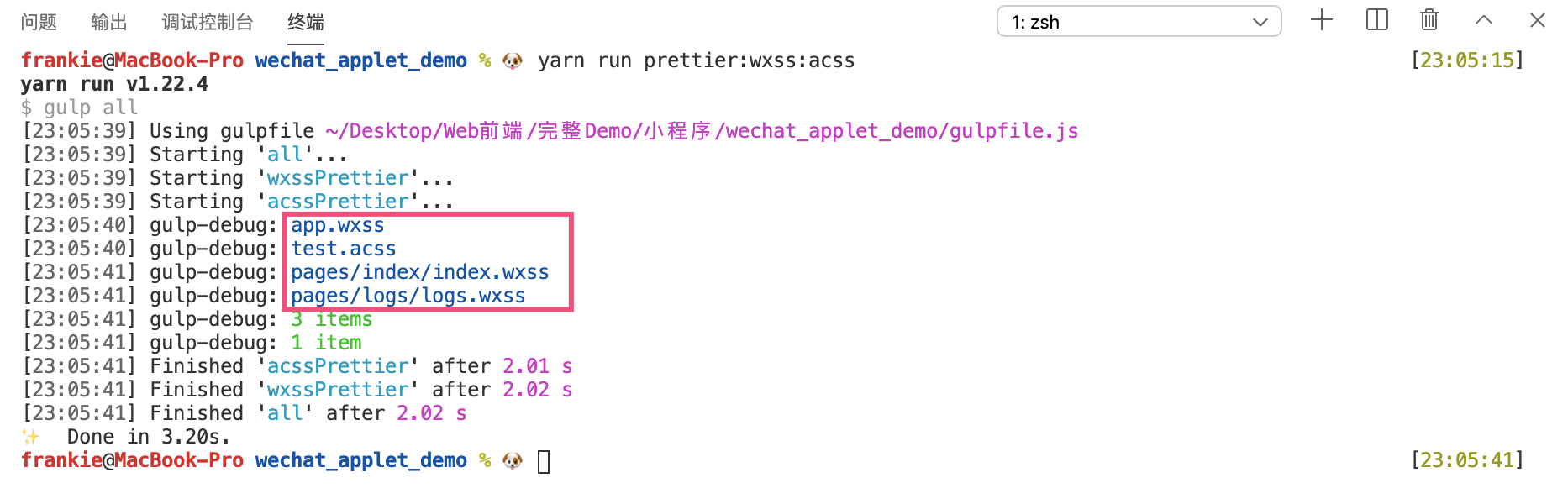
上面已经实现了对 、 扩展名的文件进行一键格式化了。
还可以“更懒”一些,利用 git-hooks 我们可实现在 之前,对项目进行 ESLint、Prettier 检测和格式化,一旦出现错误,将停止 操作。
由于本文篇幅已经很长了,所以我们放到下一篇继续写…
由于本项目的 npm 包仅用于代码检查与格式化,并未参与页面代码逻辑中。所以我在小程序本地项目配置文件中添加上打包配置选项。
packOptions 用以配置项目在打包过程中的选项。打包是预览、上传时对项目进行的必须步骤。
目前可以指定 字段,用以配置打包时对符合指定规则的文件或文件夹进行忽略,以跳过打包的过程,这些文件或文件夹将不会出现在预览或上传的结果内。
*需要注意的是支付宝小程序,在编写本文时还未支持类似 选项。










